excel là một chương trình bảng tính hữu ích cho mọi người. Để việc sử dụng excel được tối ưu hơn, bài viết này sẽ giới thiệu và hướng dẫn định dạng số trong excel. Hãy đến và tham khảo ý kiến!
1. Định dạng số là gì?
định dạng số (định dạng số) trong excel là định dạng của dữ liệu số trong bảng tính theo một kiểu nhất định, chẳng hạn như tỷ lệ phần trăm ( %), đơn vị tiền tệ ($), thời gian, ngày tháng,…

Định dạng số là định dạng dữ liệu số trong excel
2. Bạn sử dụng định dạng kỹ thuật số để làm gì?
Sử dụng định dạng số sẽ giúp excel hiểuchính xác ý nghĩa của dữ liệu. Điều này làm cho quá trình tổng hợp thông tin hoặc phân tích dữ liệu dễ dàng hơn. Ngoài ra, định dạng số giúp người đọc đọc và hiểu các số ở trên dễ dàng hơn và có tổng quan về dữ liệu.
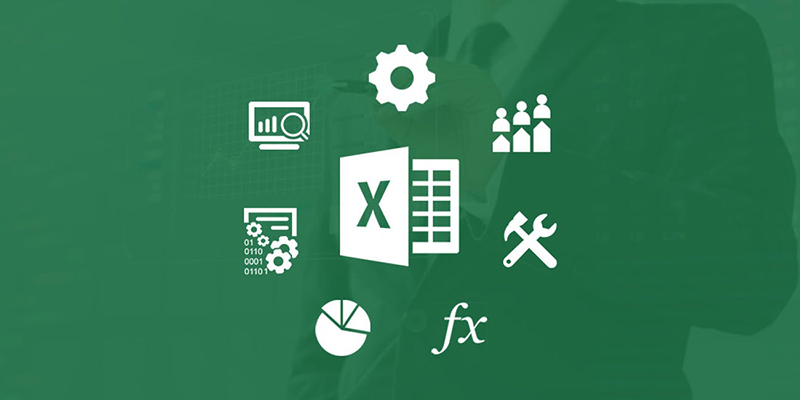
Sử dụng dữ liệu số để dễ đọc hơn
3. Định dạng dữ liệu cơ bản trong excel

Sử dụng phím tắt để mở hộp thoại Định dạng ô
Phương pháp 2: Sử dụng nút chuột phải
Nhấp vào nút bên phải để nhập khu vực cần định dạng > chọn Định dạng ô.
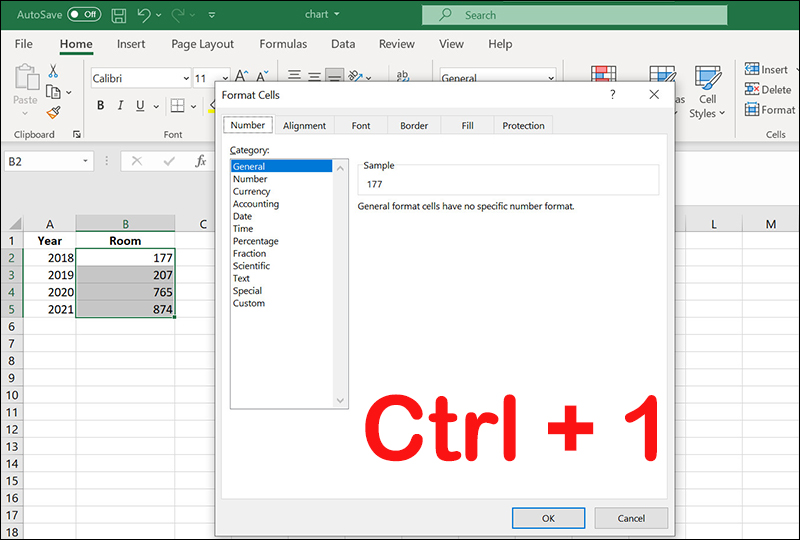
Sử dụng nút chuột phải để mở các ô đã định dạng
Phương pháp 3: nhấp vào mũi tên
Nhấp vào mũi tên trên thanh công cụ để mở hộp thoại Định dạng ô.
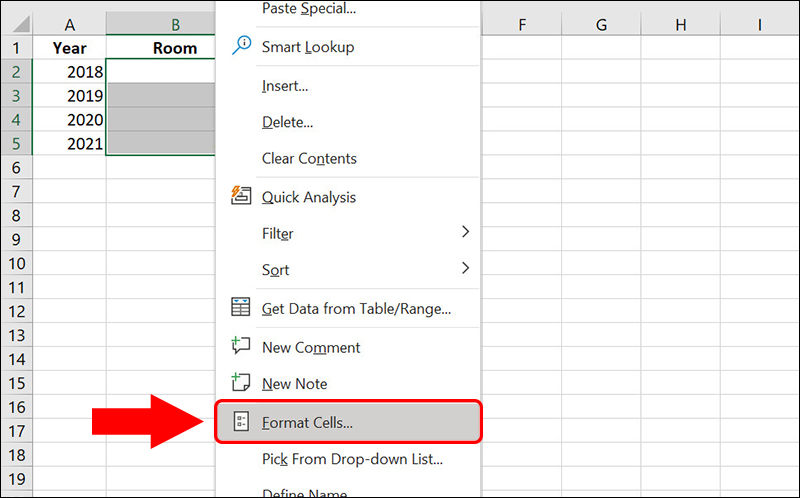
Nhấp vào mũi tên trên thanh công cụ để mở hộp thoại Định dạng ô
Phương pháp 4: Mở hộp thoại Định dạng ô trong tab Trang đầu
Trên tab trang chủ, hãy chọn Định dạng>nhấp vào Định dạng ô.
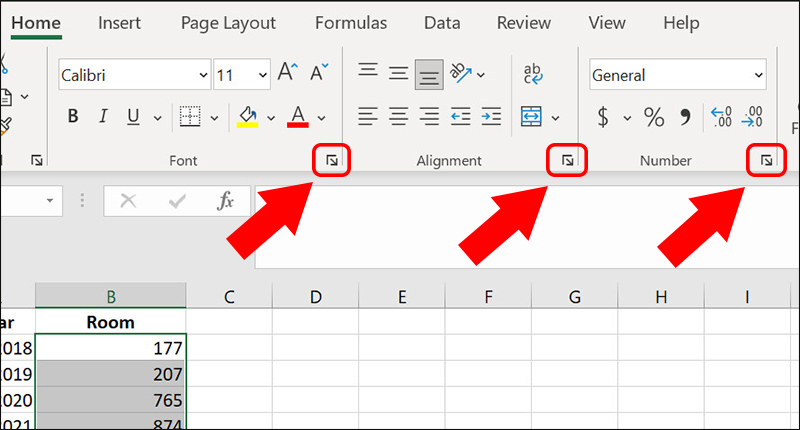
Cách mở hộp thoại Định dạng ô trong tab Trang chủ
Hộp thoại Định dạng ô sẽ có 6 tab bên dưới:
Thẻ
– số: hỗ trợ định dạng số
trong excelThẻ
– alignment: hỗ trợ căn chỉnh văn bản
trong excel
– Thẻ phông chữ: hỗ trợ chỉnh, chọn cỡ chữ, phông chữ
trong excel
– Thẻ đường viền: hỗ trợ tạo đường viền bảng trong excel.
– Thẻ điền: hỗ trợ tự động điềndữ liệu
trong các cột hoặc hàng excel
-Tab Protect: Hỗ trợ bảo vệ trang tính bằng cách tạo mật khẩu trong excel.
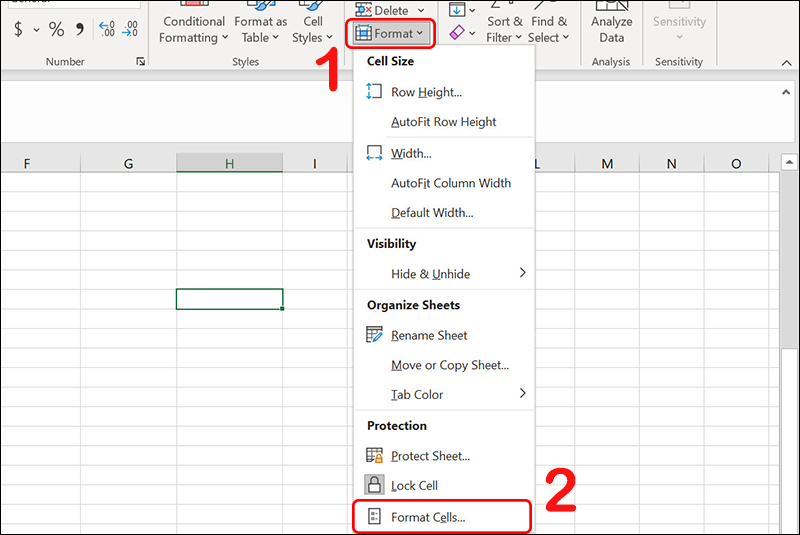
6 tab trong hộp thoại Định dạng ô
định dạng số trong excel
Định dạng số là định dạng được sử dụng phổ biến nhất trong excel. Các định dạng số bao gồm số thập phân, số âm và dấu phân cách hàng nghìn.
– Đây là cách sử dụng: Trong hộp thoại Định dạng ô, chọn tùy chọn Số> Định dạng mạnh ở bên trái cột > Ở cột bên phải > chọn OK.
Định dạng:
+ Số thập phân: Đặt số chữ số sau dấu thập phân.
Xem Thêm : Top 22 nghề dễ kiếm tiền nhất hiện nay mà ít ai chịu làm
+ Sử dụng dấu phân cách 1000 (,): Nếu được chọn, dấu phẩy sẽ xuất hiện để phân tách hàng nghìn.
+ Số âm: Định dạng số âm.
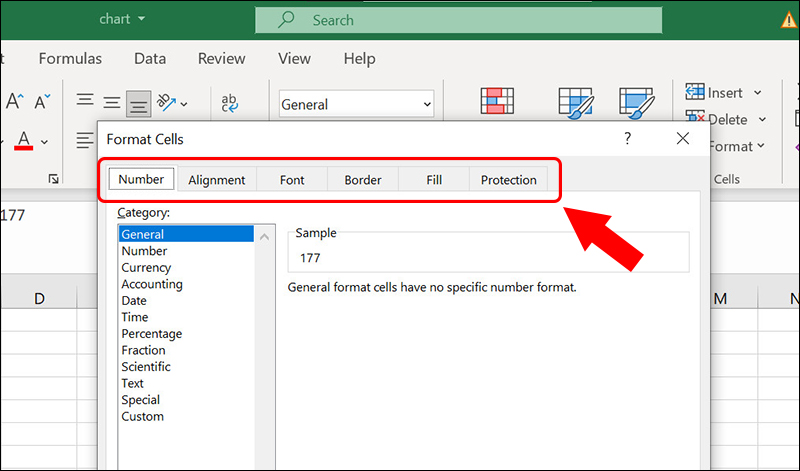
Cách sử dụng định dạng số trong excel
– Ví dụ: Chọn định dạng số cho cột doanh thu:
+ Sử dụng 3 chữ số sau dấu phẩy.
+ Phân tách các chữ số hàng nghìn bằng dấu phẩy.

Chọn định dạng số cho cột thu nhập
Định dạng văn bản trong excel
Khi sử dụng định dạng văn bản trên nội dung trong excel, nội dung sẽ mặc định căn lề trái.
– Cách sử dụng: Trong hộp thoại Định dạng ô, chọn Văn bản ở cột bên trái > chọn OK.
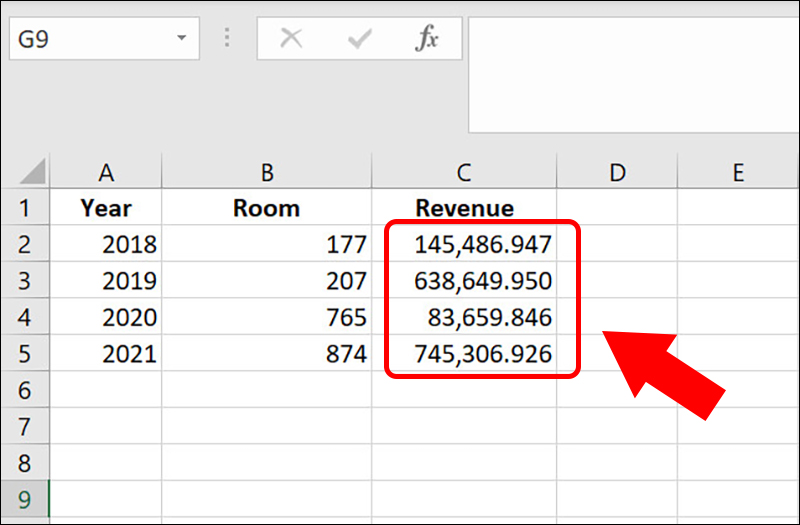
Cách sử dụng định dạng văn bản trong excel
–Ví dụ: Sử dụng định dạng văn bản cho cột năm.
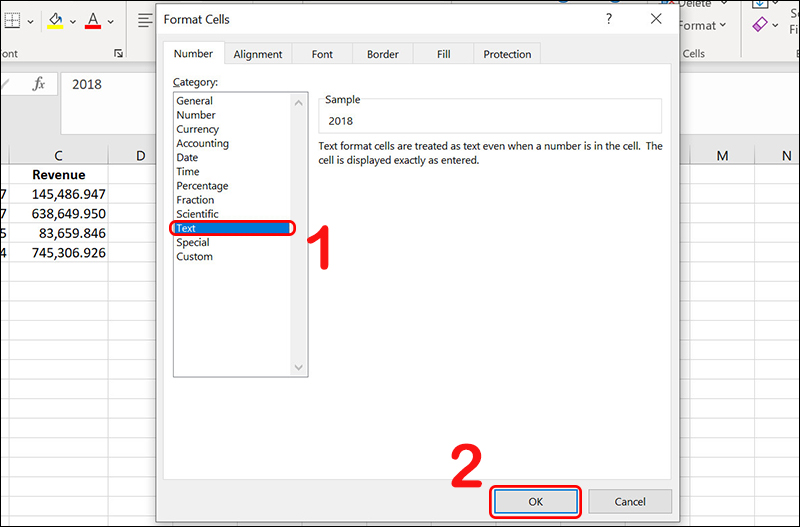
Sử dụng định dạng văn bản cho cột năm
định dạng tiền tệ excel
Khi sử dụng định dạng tiền tệ, ký hiệu cho đơn vị tiền tệ đó sẽ xuất hiện bên cạnh số tiền.
– Cách sử dụng: Trong hộp thoại Định dạng ô, chọn Đơn vị tiền tệ ở cột bên trái > Định dạng ở cột bên phải strong> Tùy chọn>Chọn OK.
Tùy chọn:
+ Số thập phân: Đặt số chữ số sau dấu thập phân.
+ ký hiệu: Ký hiệu tiền tệ tùy chọn.
+ Số âm: Định dạng số âm.
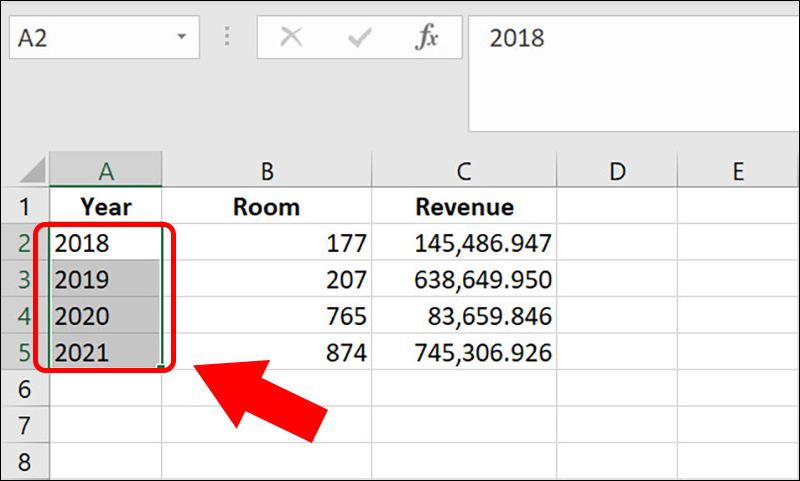
Cách sử dụng định dạng tiền tệ trong excel
– Ví dụ: Định dạng tiền tệ cho cột doanh thu như sau:
+ Sử dụng 3 dấu phẩy sau dấu thập phân.
Xem Thêm : List thay màn hình samsung j7 pro bao nhiêu tiền
+ Đơn vị tiền tệ là $.
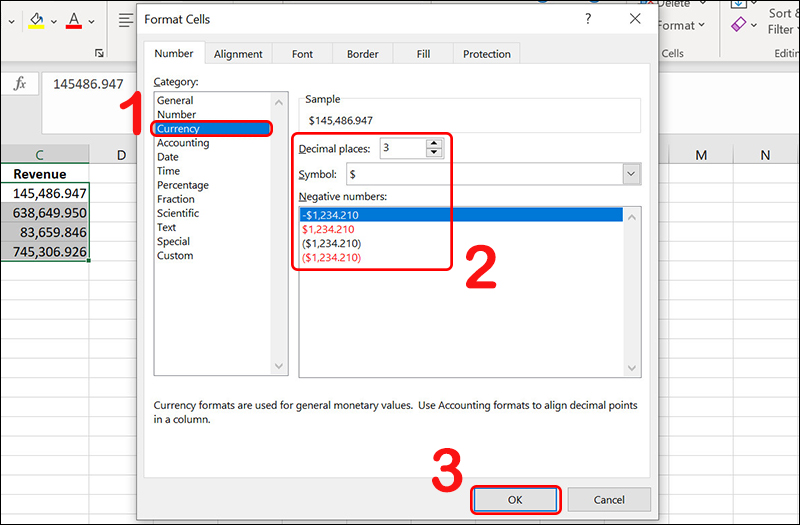
Định dạng tiền tệ cho cột thu nhập
Định dạng kế toán
Định dạng kế toán cũng được sử dụng cho giá trị tiền tệ. Tuy nhiên, khi sử dụng định dạng kế toán, ký hiệu tiền tệ sẽ xếp hàng thay vì liền kề với các số như ở định dạng tiền tệ. strong>
– Cách sử dụng: Trong hộp thoại Định dạng ô, chọn Kế toán ở cột bên trái. Sau đó chọn tùy chọn Định dạng mong muốn ở cột bên phải > chọn OK.
Có 2 tùy chọn cho định dạng kế toán:
+ Số thập phân: Đặt số chữ số sau dấu thập phân.
+ ký hiệu: Ký hiệu tiền tệ tùy chọn.
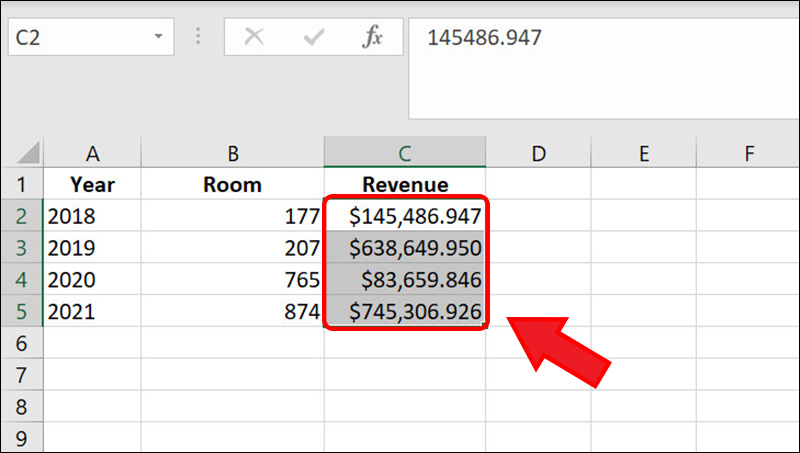
Cách sử dụng định dạng trong kế toán
– Ví dụ: Định dạng tiền tệ cho cột doanh thu như sau:
+ Sử dụng 3 dấu phẩy sau dấu thập phân.
Xem Thêm : List thay màn hình samsung j7 pro bao nhiêu tiền
+ Đơn vị tiền tệ là $.
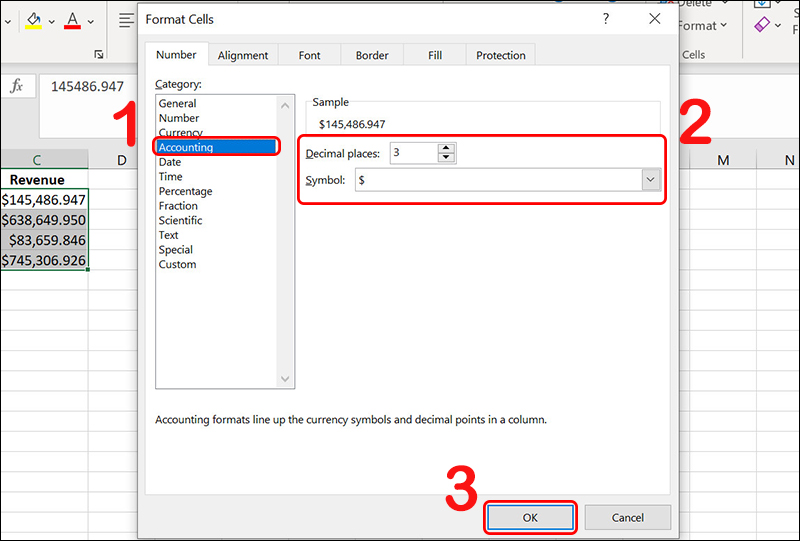
Định dạng tiền tệ cho cột thu nhập
định dạng phần trăm trong excel
Đây cũng là định dạng số được sử dụng rộng rãi. Khi sử dụng định dạng phần trăm, giá trị sẽ được hiển thị dưới dạng %.
– Cách sử dụng: Trong hộp thoại Định dạng ô, chọn Phần trăm ở cột bên trái > chọn tùy chọn Số thập phân ở cột bên phải > Nhấn OK.
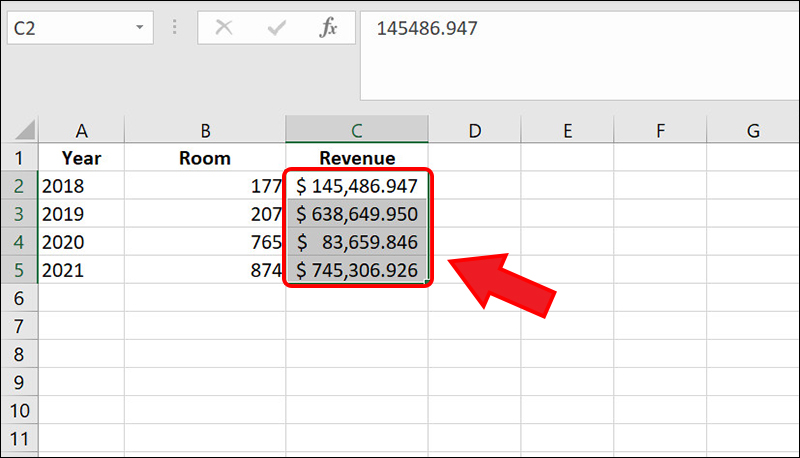
Cách sử dụng định dạng phần trăm trong excel
–Ví dụ: Định dạng phần trăm và không có số thập phân cho cột lãi suất.
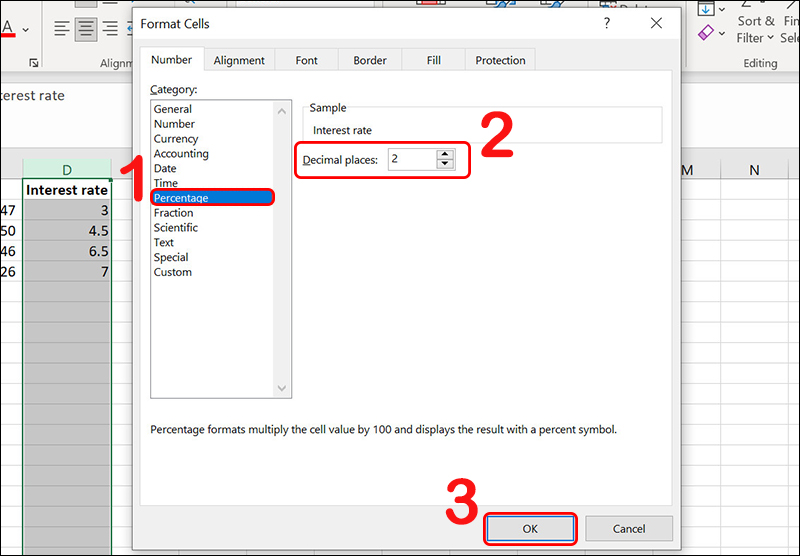
Định dạng phần trăm cho cột lãi suất
Định dạng số khoa học
Định dạng số khoa học trong excel được sử dụng để hiển thị các số rất lớn hoặc rất nhỏ.
– Cách sử dụng: Trong hộp thoại Định dạng ô, chọn Khoa học > Số thập phân tùy chọn ở cột bên trái > Chọn OK cho số chữ số thập phân ở bên phải.
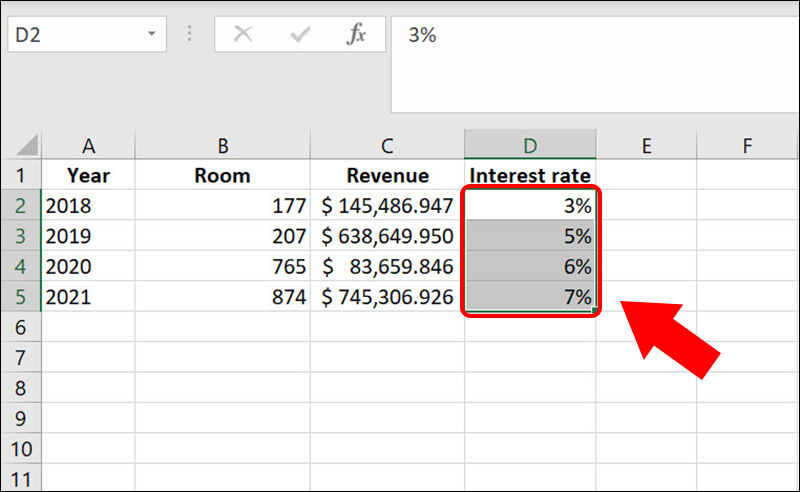
Cách định dạng số trong khoa học (khoa học)
– Ví dụ: Thông thường, 70 tỷ được viết là 70.000.000.000 dưới dạng một số. Ở định dạng khoa học, 70 tỷ sẽ được hiển thị là 7.e+10 (7 nhân 10 ăn 10).
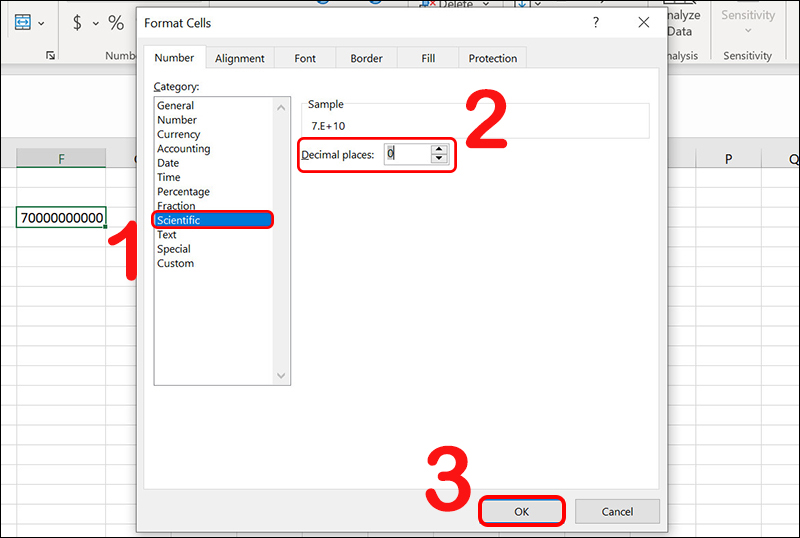
Định dạng số 70 tỷ
Định dạng tùy chỉnh do người dùng xác định
Định dạng tùy chỉnh cho phép người dùng tạo định dạng của riêng họ theo các quy tắc của excel. Quy tắc này bao gồm 4 phần theo thứ tự: số dương, số âm, số 0 và văn bản . Cụ thể: ;. .;;
– Cách sử dụng: Trong hộp thoại Định dạng ô, chọn Tùy chỉnh ở cột bên trái > Nhập Tùy chỉnh một phần định dạng mong muốn.
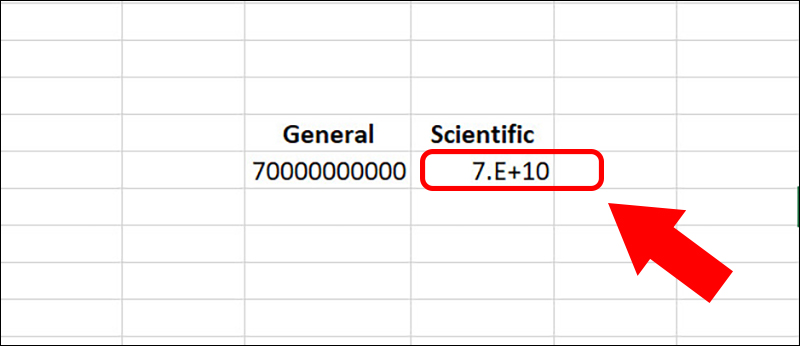
Cách sử dụng định dạng tùy chỉnh
– Ví dụ: Tùy chỉnh định dạng theo quy tắc ;; ; như sau: #,##0.00;(#,##0.00);”-”;[red]@</number></number></number>
Sau đó, định dạng sẽ là:
+ Số dương: Số dương sẽ hiển thị 2 chữ số thập phân (nếu có), có dấu phẩy ngăn cách hàng nghìn.
+ Số âm: Số âm sẽ được hiển thị ở cùng định dạng với số dương nhưng được đặt trong dấu ngoặc đơn.
+số 0: Số 0 sẽ được hiển thị dưới dạng dấu gạch nối
+ văn bản: Dữ liệu văn bản sẽ được hiển thị bằng màu đỏ.

Định dạng tùy chỉnh#,##0.00;(#,##0.00);”-”;[red]@
4. Một số mẹo sử dụng định dạng số trong excel
Ngoài các hướng dẫn ở trên, vui lòng tham khảo mẹo sau để sử dụng định dạng số trong excel.
Xem giá trị sau khi áp dụng định dạng số
Trong một số trường hợp, định dạng số có thể không mang lại kết quả như mong đợi.
Ví dụ: khi áp dụng định dạng phần trăm cho giá trị 7. Con số hiển thị có thể là 700% thay vì 7% như bạn mong đợi.
Vì vậy, sau khi áp dụng định dạng số, bạn nên kiểm tra kết quả để tránh những sai sót không đáng có.
![Định dạng Custom #,##0.00;(#,##0.00);”-”;[Red]@](https://cdn.tgdd.vn/hoi-dap/922941/tim-hieu-cac-dinh-dang-so-trong-excel-co-huong-dan-chi-tiet-20-800x312.jpg)
Xem giá trị sau khi áp dụng định dạng số
Áp dụng định dạng số cho toàn bộ cột
Nếu chỉ sử dụng một định dạng số nhất định trong một cột dữ liệu, bạn có thể thực hiện việc này: chọn Toàn bộ cột>; tùy chọn Định dạng số bạn muốn để sử dụng (chẳng hạn như tỷ lệ phần trăm).
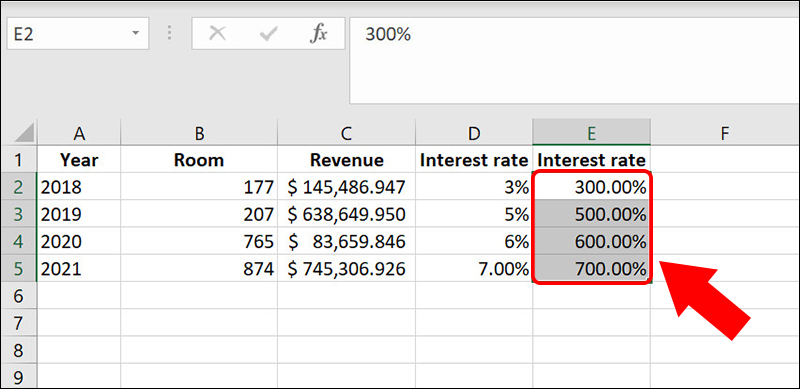
Cách áp dụng định dạng số cho toàn bộ cột
Bài giới thiệu và hướng dẫn thao tác với định dạng số trong excel. Hi vọng thông tin này sẽ giúp bạn. Nếu bạn có bất kỳ câu hỏi nào, hãy gửi chúng trong phần bình luận bên dưới!
Nguồn: https://firstreal.com.vn
Danh mục: Tài Chính
.jpg)
